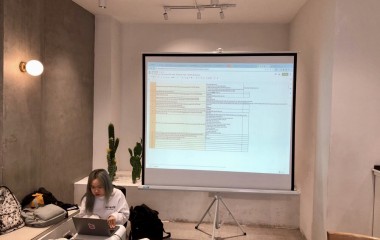Hướng dẫn sử dụng trình chiếu wifi Mira máy chiếu
Công nghệ phát triển mang lại nhiều tiện ích khi sử dụng máy chiếu có thể kết nối đa dạng với thiết bị như điện thoại, máy tính bảng, laptop..không cần sử dụng dây tín hiệu thì nhiều khách hàng tìm kiếm thiết bị kết nối wifi với máy chiếu.
Hướng dẫn sử dụng trình chiếu wifi Mira Screen máy chiếu
Công nghệ phát triển mang lại nhiều tiện ích khi sử dụng máy chiếu có thể kết nối đa dạng với thiết bị như điện thoại, máy tính bảng, laptop..không cần sử dụng dây tín hiệu thì nhiều khách hàng tìm kiếm thiết bị kết nối wifi với máy chiếu.

Thiết bị trình chiếu wifi MiraScreen là gì?
Miracast là một công nghệ hữu ích cho bất kỳ ai muốn chia sẻ nội dung trên màn hình này sang màn hình khác hoặc trên máy chiếu chẳng hạn như bản trình bày, video, ứng dụng và ảnh. Nói cách khác, nó phản chiếu không dây những gì trên màn hình của một thiết bị lên một màn hình khác để có thể xem và truy cập.
Miracast hay còn gọi là HDMI không dây, bạn không cần dùng dây HDMI để kết nối laptop, máy tính, điện thoại, ipad với máy chiếu.
Nguyên lý hoạt động của kết nối wifi Miracast
Miracast hoạt động dựa trên tiêu chuẩn WiFi Direct, từ đó thiết lập kết nối trực tiếp giữa thiết bị và màn hình (peer-to-peer), về cơ bản tạo ra mạng WiFi của riêng nó. Thiết bị sẽ lưu trữ hoặc phát trực tuyến nội dung (ví dụ: máy tính bảng) giao tiếp trực tiếp với bộ thu Miracast (ví dụ: ScreenBeam). Miracast sẽ kết nối không dây và phản chiếu mọi thứ từ màn hình này sang màn hình khác.
Cách cài đặt sử dụng kết nối wifi không dây máy chiếu
Bật máy chiếu của bạn và cắm nguồn thiết bị trình chiếu không dây bằng cách kết nối cáp USB với cổng USB trên máy chiếu hoặc 1 cục sạc điện thoại.
Cắm thiết bị trình chiếu không dây vào cổng HDMI trên máy chiếu.
Chọn Source hoặc Input của máy chiếu sang cổng HDMI đã cắm thiết bị trình chiếu không dây.
Kết nối thiết bị trình chiếu không dây (G9 Plus) với wifi
Sử dụng máy tính có kết nối wifi (laptop) hoặc điện thoại kết nối với wifi (MiraScreen – xxxxxx, mật khẩu - 12345678).
Mở trình duyệt web trên máy tính có kết nối wifi (laptop) hoặc điện thoại và truy cập vào (http://192. 168. 203 .1), chọn wifi của bạn và nhập mật khẩu, ấn OK và chờ đến khi có thông báo Connected, tiếp tục ấn OK, lúc này thiết bị trình chiếu không dây đã kết nối thành công với wifi của bạn.

Cài đặt kết nối Iphone/Ipad với máy chiếu
Kết nối thiết bị iPhone / iPad với wifi của bạn. Vuốt lên trên iPhone và chạm vào Phản chiếu màn hình (AirPlay Mirroring), sau đó chọn MiraScreen làm màn hình phản chiếu và đợi kết nối.
Màn hình iPhone / iPad của bạn sẽ được hiển thị trên máy chiếu của bạn thông qua G9 Plus.

Cài đặt kết nối điện thoại Android với máy chiếu
Vuốt xuống thanh trạng thái Android của bạn, sau đó chọn Phản chiếu màn hình (Miracast).
Chọn MiraScreen làm màn hình phản chiếu và đợi kết nối.
Màn hình Android của bạn sẽ được hiển thị trên máy chiếu của bạn thông qua G9 Plus.
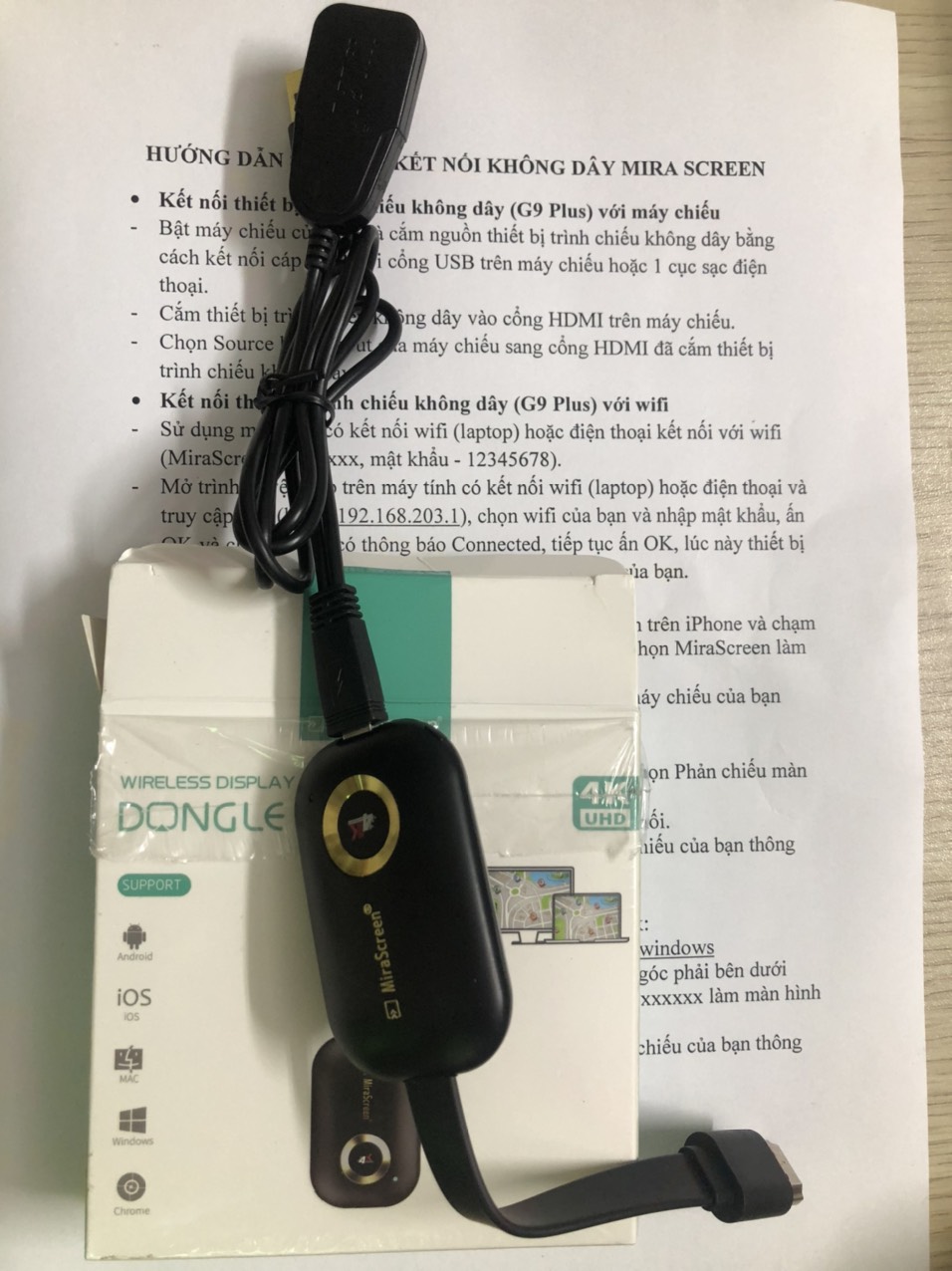
Cài đặt kết nối wifi không dây máy tính với máy chiếu
Tải về và cài đặt phần mềm EZCast Lite
Chuột phải vào biểu tượng phần mềm EZCast Lite tại góc phải bên dưới màn hình chọn Search Device chọn tiếp MiraScreen – xxxxxx làm màn hình phản chiếu và đợi kết nối.
Màn hình máy tính của bạn sẽ được hiển thị trên máy chiếu của bạn thông qua G9 Plus.
Bài viết chúng tôi hướng dẫn cách kết nối wifi không dây các tín hiệu máy tính, laptop, điện thoại, ipad với máy chiếu, hi vọng có ích với bạn. Nếu bạn chưa sử dụng được liên hệ chúng tôi hướng dẫn.